
Как редактировать и создавать импосты
12.07.24

Чтобы проще было работать с витражем - рассмотрим его основые части, из чего состоит витраж?
Витраж можно разделить на 4 части:
Чтобы создать импост необходимо сначала назначить линии разрезки.
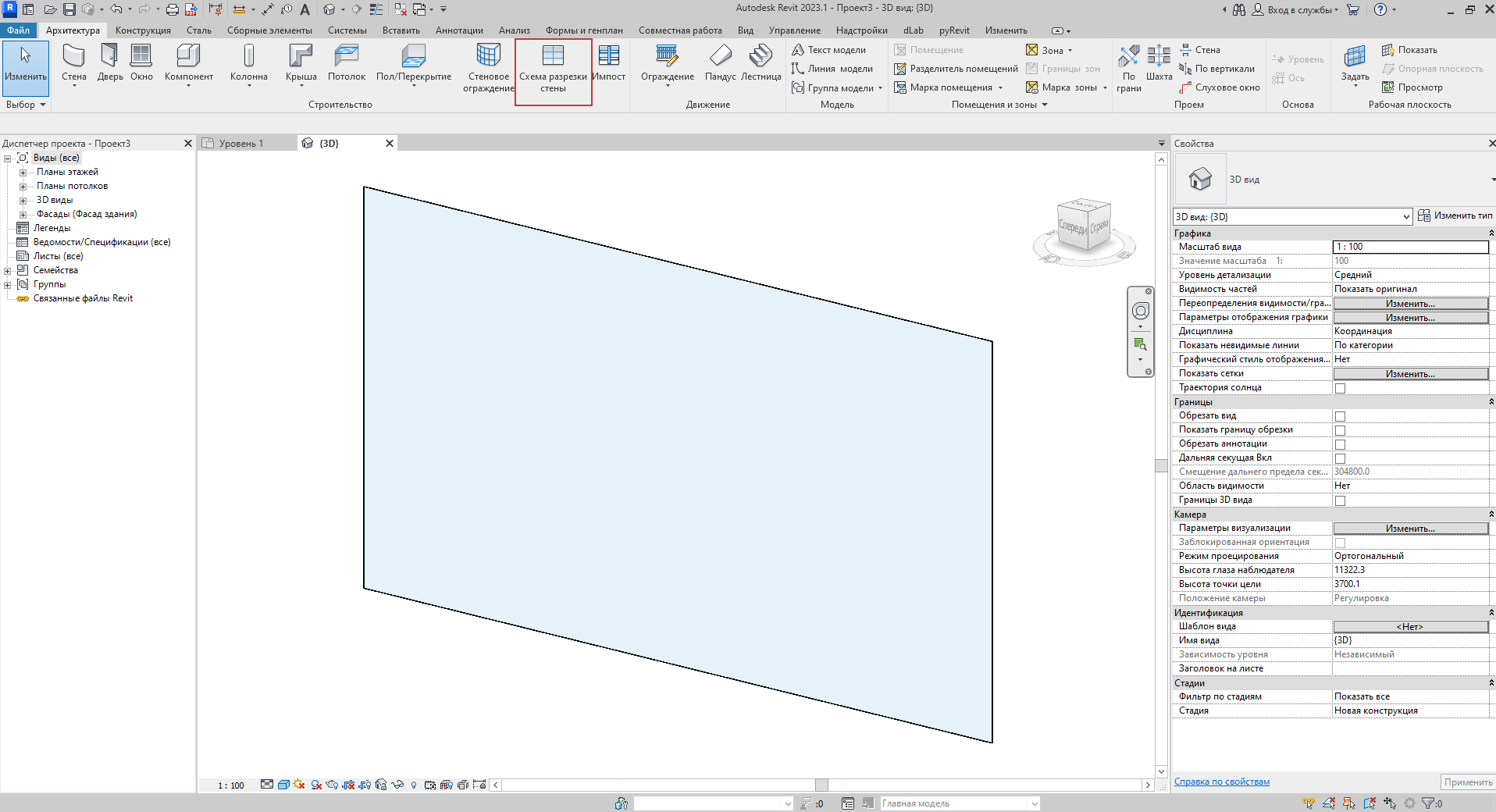
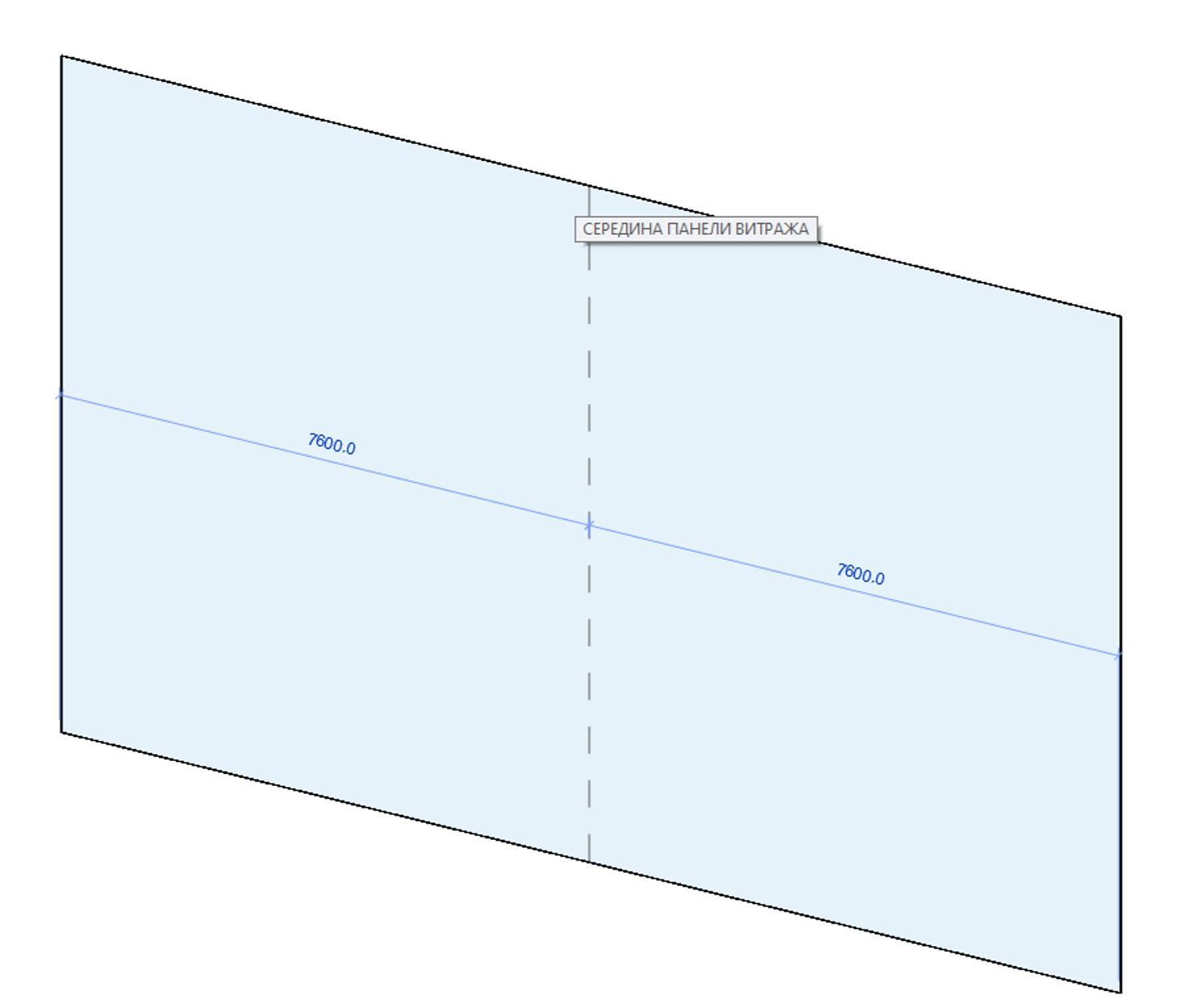
Далее создаем импосты витража.
Revit позволяет создавать и редактировать импосты в вашем проекте. Для создания нового импоста нужно перейти в раздел "Строительство" и выбрать опцию "Создать импост".
Для редактирования существующего импоста, вы должны выбрать его на виде и нажать на кнопку "Редактировать". В открывшемся окне вы можете изменить размер, тип или расположение импоста. После внесения изменений не забудьте сохранить их, нажав на кнопку "ОК".
Помните, что при работе с импостами важно учитывать архитектурные особенности здания и требования к фасаду.